كيف ترى تحليلات WordPress الخاصة بك في عام 2022 (طريقة سهلة)
نشرت: 2022-09-09هل تبحث عن طريقة للتحقق من تحليلات WordPress الخاصة بك دون الحاجة إلى تعلم معقدة؟
في هذه المقالة ، سنوضح لك كيفية إعداد Google Analytics لموقع WordPress الخاص بك بالطريقة الصحيحة:
- حتى لو ... لم تفعل ذلك من قبل
- حتى لو ... حاولت إعداد Google Analytics وفشلت في ذلك
- حتى لو ... قمت بتثبيت Google Analytics ، ولكن التقارير كانت معقدة للغاية ولا يمكن استخدامها
وسنساعدك على القيام بذلك بطريقة تعمل في كل مرة. لذلك ، إذا كنت تقوم بتشغيل مواقع WordPress متعددة ، فستوفر لك هذه المقالة الكثير من الوقت.
دعنا نتعمق في الأمر.
لماذا تحتاج WordPress Analytics
يتيح لك WordPress إنشاء أي نوع من مواقع الويب التي تعجبك تقريبًا.
وإذا كنت تدير موقعًا إلكترونيًا يمثل أكثر من مجرد هواية ، فستحتاج إلى زيادة حركة المرور والمشاركة والمبيعات في أسرع وقت ممكن. هذا هو المكان الذي يمكن أن يساعد فيه Google Analytics.
برنامج Google Analytics هو أفضل طريقة للحصول على رؤى قوية على موقعك. يمكنك الحصول على تحليلات WordPress الملحمية ببساطة عن طريق دمج Google Analytics في موقع WordPress الخاص بك. ستكون المقاييس التي تريد التركيز عليها مختلفة بالنسبة للمواقع المختلفة اعتمادًا على كيفية قيام الموقع بجني الأموال.
إذا كنت مدونًا أو مسوقًا تابعًا ، فأنت تريد أن تعرف:
- كيف يكتشف الناس موقعك؟
- ما نوع المحتوى الذي يعجبهم أكثر؟
- ما العروض التابعة التي تحصل على أكبر عدد من النقرات؟
وإذا كنت تدير موقعًا تجاريًا يولد عملاء محتملين لخدمتك ، فستريد أن تعرف:
- كيف يتعلم الناس عن عملك؟
- ما هي النسبة المئوية من حركة المرور الخاصة بك التي تتحول إلى عملاء متوقعين من خلال ملء نموذج الاستفسار؟
- أي من خدماتك هي الأكثر شهرة؟
بالطبع ، بالنسبة إلى موقع التجارة الإلكترونية ، ستتغير المقاييس الرئيسية أيضًا بشكل طفيف.
على أي حال ، سترغب في إعداد Google Analytics لموقع WordPress الخاص بك. للحصول على تحليلات WordPress لموقعك وتتبع سلوك زوارك ، تحتاج إلى تثبيت شفرة التتبع.
دعنا نتحقق من كيفية إعداد تحليلات WordPress بالطريقة الصحيحة.
كيفية إعداد Google Analytics لمشاهدة WordPress Analytics
قبل أن تتمكن من الحصول على تحليلات WordPress ، ستحتاج إلى إعداد Google Analytics أولاً وإضافة رمز تتبع Google Analytics إلى موقعك. دعنا نقسم العملية برمتها إلى خطوات بسيطة.
الخطوة # 1: قم بتسجيل الدخول إلى حساب Google Analytics الخاص بك
للبدء ، ستحتاج إلى فتح موقع Google Analytics والنقر فوق الزر " ابدأ مجانًا " في الركن الأيمن العلوي من الصفحة:
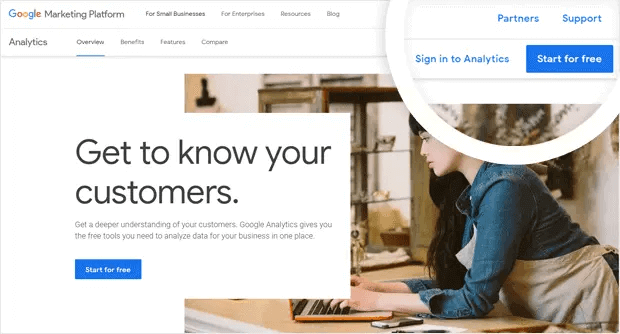
وبعد ذلك ، قم بتسجيل الدخول باستخدام حساب Google الخاص بك:
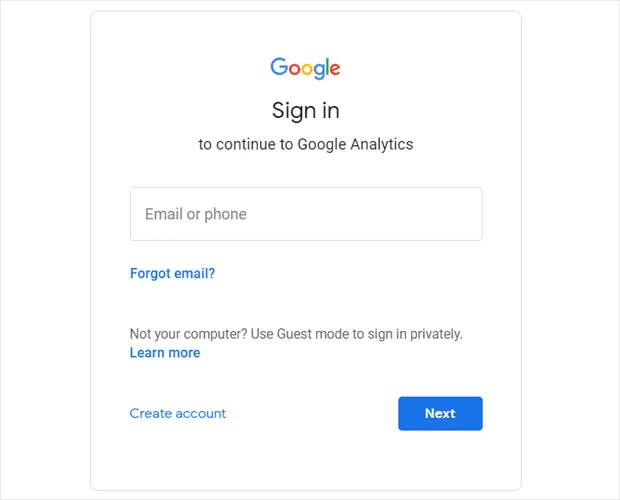
الخطوة # 2: قم بإعداد حساب Google Analytics الخاص بك
بمجرد تسجيل الدخول باستخدام حساب Google الخاص بك ، سترى صفحة وسيطة تساعدك في إنشاء حساب Google Analytics الخاص بك. ترى هذا فقط لأول مرة تقوم فيها بتسجيل الدخول إلى حسابك في Google Analytics. انقر فوق بدء القياس :
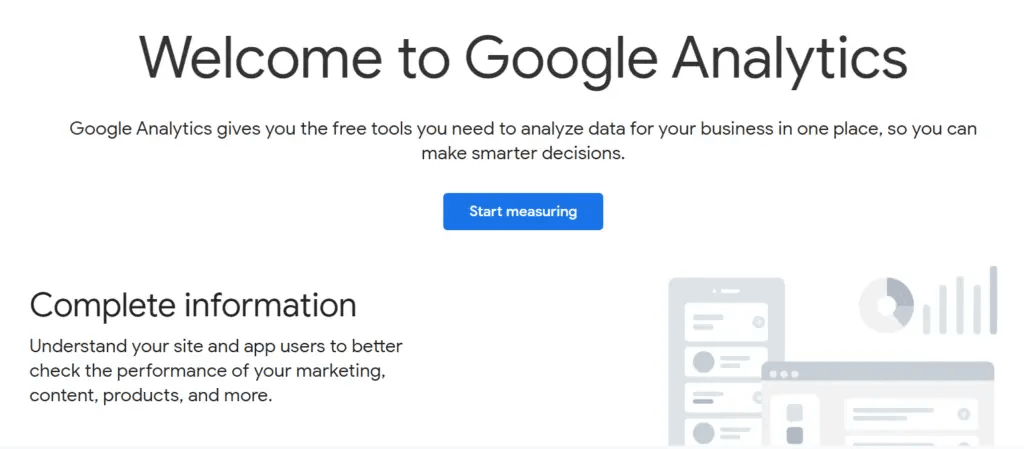
املأ تفاصيل حسابك الأساسية وتأكد من مشاركة بياناتك بالنقر فوق مربعات الاختيار قبل أن تضغط على التالي :
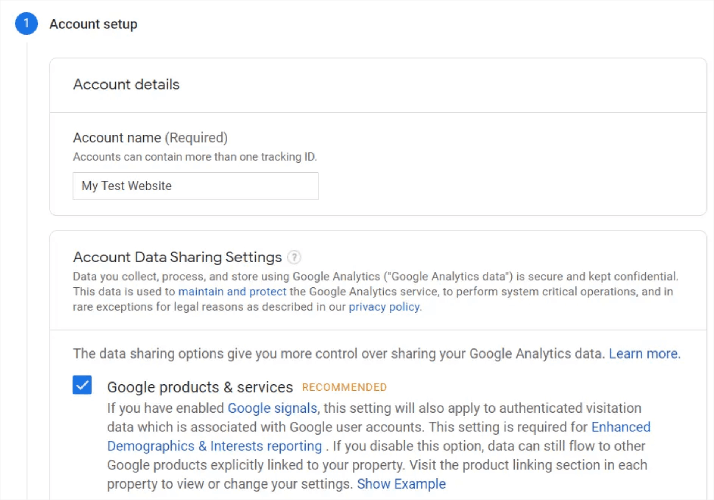
بعد ذلك ، سيتعين عليك ملء تفاصيل الممتلكات الخاصة بك. يتضمن هذا عادةً اسم موقع أو تطبيق ومنطقة زمنية لإعداد التقارير وعملتك المفضلة. عند الانتهاء ، انقر فوق الإعدادات المتقدمة :
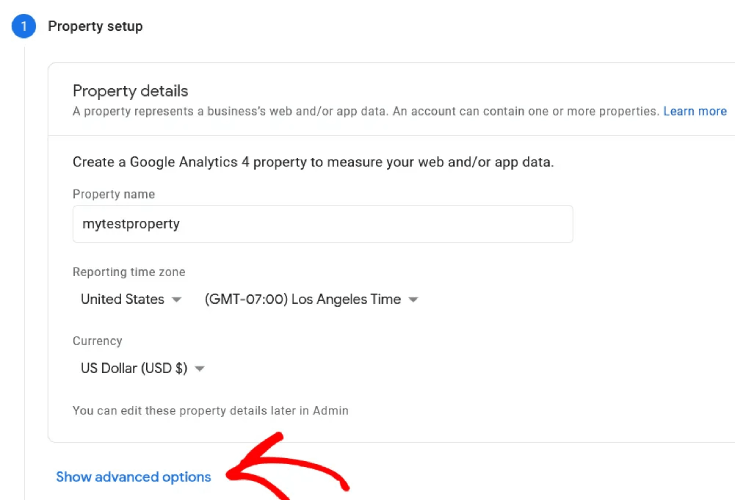
وقم بتمكين خيار إنشاء خاصية Universal Analytics :
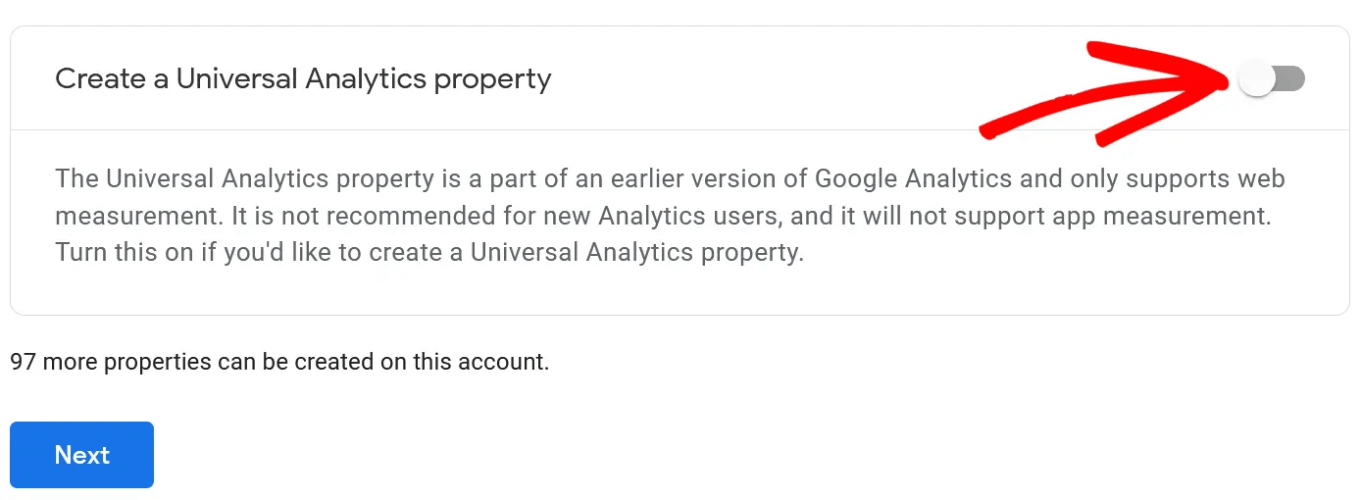
بعد ذلك ، أدخل عنوان URL لموقع الويب الخاص بك وتأكد من تحديد خيار إنشاء موقع Universal Analytics فقط .
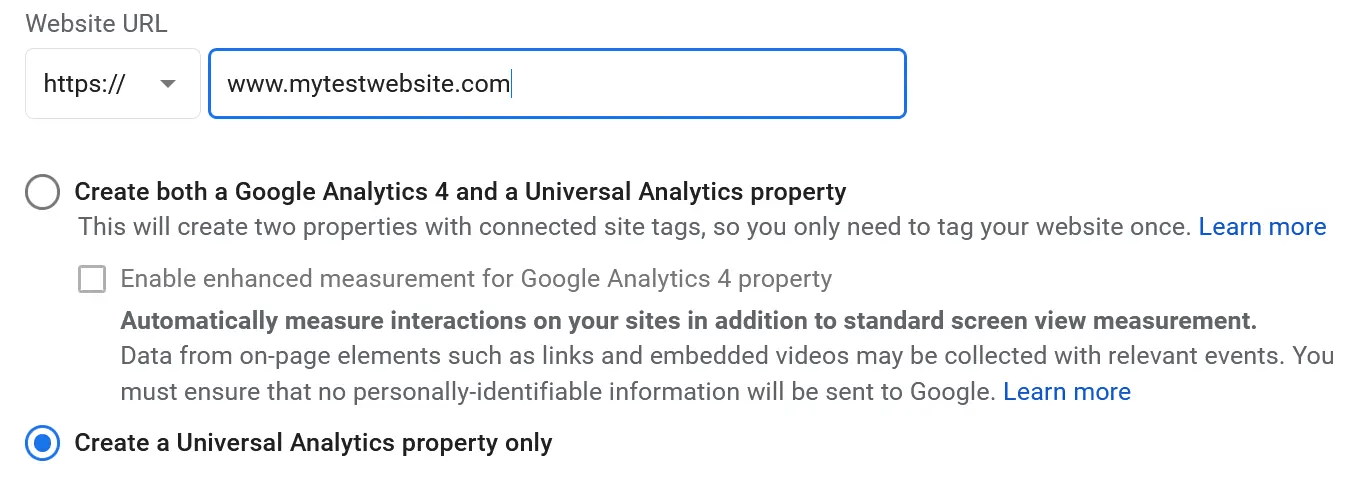
سيضمن تمكين Universal Analytics قدرتك على استخدام أنظمة تتبع أخرى وقياس أداء إعلانك بدقة. بعد ذلك ، ستحتاج إلى تحديد تفاصيل عملك:
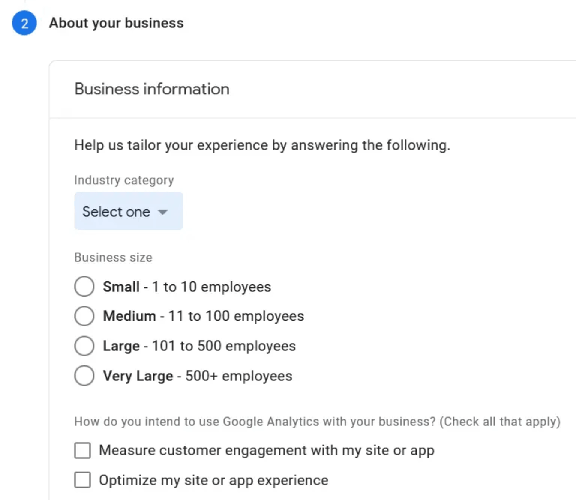
بمجرد الانتهاء من ذلك ، تكون جاهزًا تقريبًا لبدء استخدام Google Analytics. نظرًا لأن Google Analytics يقبل ويجمع بيانات المستخدم من خلال موقع الويب الخاص بك ، فستحتاج إلى قبول اتفاقية الامتثال للائحة العامة لحماية البيانات (GDPR) وشروط الخدمة.
وهذا كل شيء! انت انتهيت. إذا اتبعت كل خطوة بالضبط ، فسيتم إعادة توجيهك إلى صفحة تحتوي على معرف ومعرف تتبع Google Analytics:
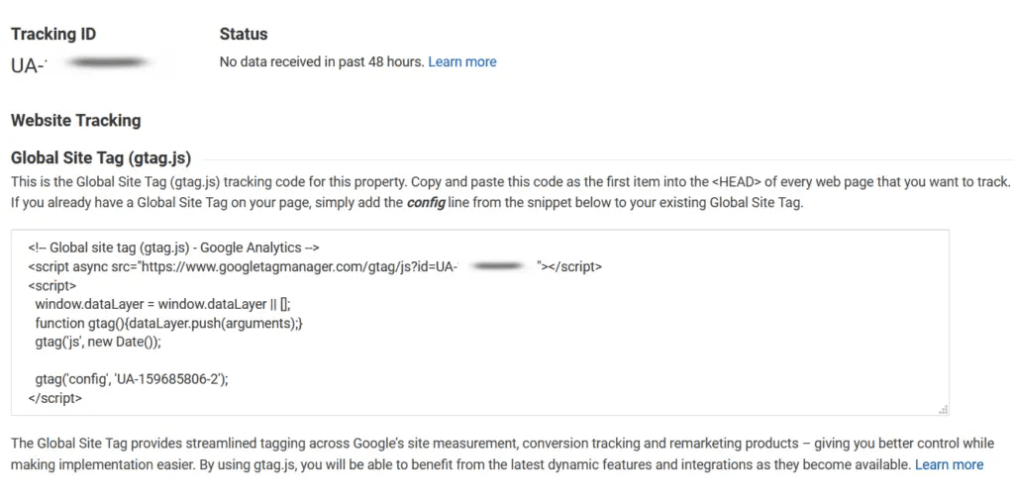
الآن ، أنت جاهز لتثبيت شفرة التتبع على موقع الويب الخاص بك والبدء في الحصول على تحليلات WordPress.
كيفية استخدام Google Analytics للحصول على WordPress Analytics
لتثبيت لوحة تحكم تحليلات WordPress ، سيتعين عليك نسخ شفرة التتبع الخاصة بك ولصقها في قسم HTML <head> بموقعك على الويب. أو يمكنك ببساطة استخدام مكون إضافي لبرنامج Google Analytics لإنجازه دون استخدام أي رمز.
إذا لم تكن لديك أي خبرة في تطوير WordPress ، فنحن نوصي بشدة باستخدام أحد أفضل المكونات الإضافية لبرنامج Google Analytics بدلاً من محاولة إعداد كل شيء يدويًا.
الخطوة # 1: حدد البرنامج المساعد WordPress Analytics
MonsterInsights هو المكون الإضافي الأول لتحليلات WordPress. لقد استخدمنا المكون الإضافي بأنفسنا ونوصي بشدة باستخدام MonsterInsights للحصول على تحليلات WordPress.
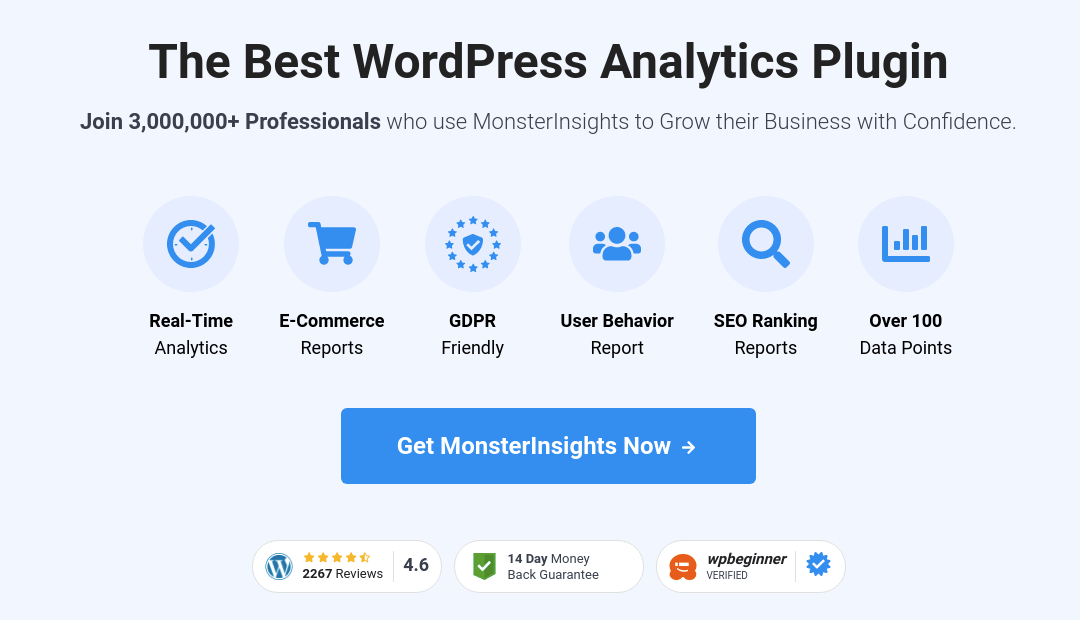
يجعل استخدام MonsterInsights من السهل جدًا تثبيت Google Analytics على موقع WordPress. بالإضافة إلى ذلك ، تحصل على مجموعة من الميزات الرائعة التي تتيح لك الحصول على رؤى قوية داخل لوحة معلومات WordPress الخاصة بك.
إليك نظرة سريعة على ما يمكن أن تفعله MonsterInsights من أجلك:
- تتبع تحليلات جوجل بدون أي كود
- متوافق مع أي إصدار من Google Analytics
- تقارير للعثور على أفضل محتوى أداء
- رؤى الجمهور المحددة
- تحليلات التجارة الإلكترونية
- تحليلات التسجيل في النموذج
- رؤى إضافية من الأبعاد المخصصة
- انقر فوق الارتباط التابع تتبع
- الامتثال للقانون العام لحماية البيانات (GDPR)
- تكاملات متميزة
إذا كنت بحاجة إلى إلقاء نظرة فاحصة على الميزات ، فيجب عليك حقًا التحقق من مراجعتنا لـ MonsterInsights.

الخطوة رقم 2: قم بتثبيت البرنامج المساعد MonsterInsights
انطلق وقم بتثبيت وتفعيل مكون WordPress الإضافي الآن. إذا لم تكن متأكدًا من كيفية القيام بذلك ، فراجع هذا الدليل حول تثبيت مكونات WordPress الإضافية. بمجرد الانتهاء من ذلك ، ابدأ في استخدام معالج الإعداد للبدء.
ابدأ بتحديد فئة عملك:
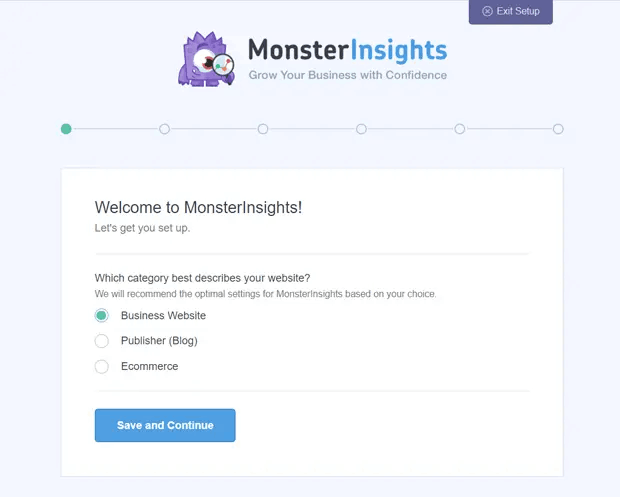
بعد ذلك ، قم بتوصيل حساب MonsterInsights الخاص بك بموقع الويب الخاص بك عن طريق إدخال مفتاح الترخيص الخاص بك:
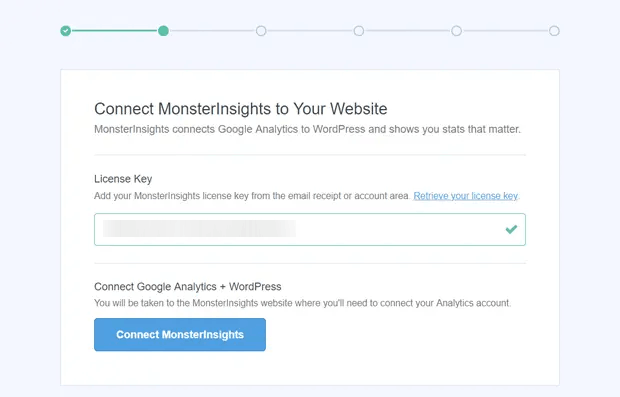
الخطوة # 3: قم بتوصيل حساب Google Analytics الخاص بك مع MonsterInsights
بعد تنشيط المكون الإضافي ، سترى خيارًا لربط Google Analytics بحسابك في MonsterInsights. سجّل الدخول باستخدام حساب Google الصحيح لمتابعة المصادقة:
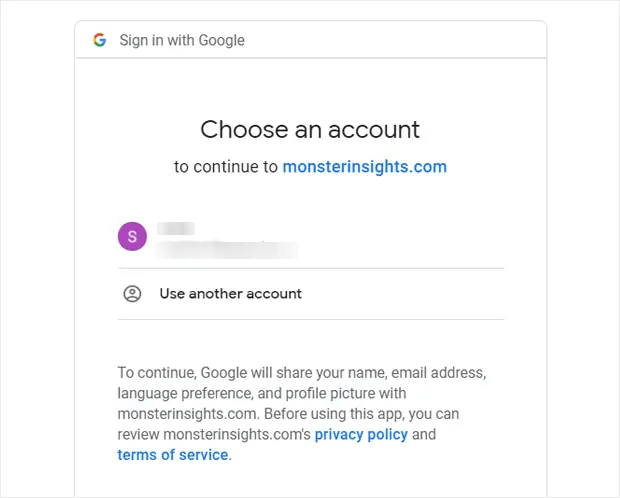
سيطلب MonsterInsights الأذونات الصحيحة للوصول إلى حساب Google Analytics الخاص بك. انقر فوق السماح :
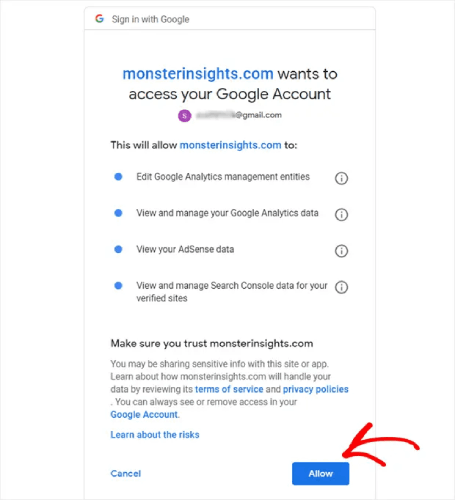
إذا سارت الأمور على ما يرام ، فستتمكن من اختيار خاصية Google Analytics للاتصال بـ MonsterInsights. حدد الخيار الصحيح واضغط على اتصال كامل :
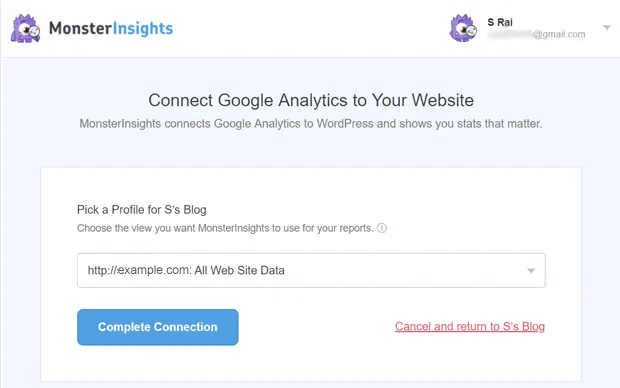
الخطوة # 4: تكوين إعدادات البرنامج المساعد MonsterInsights
الآن ، سيكون لدى MonsterInsights حق الوصول الصحيح إلى حسابك في Google Analytics وسيبدأ في التوصية بالإعدادات المثلى لك.
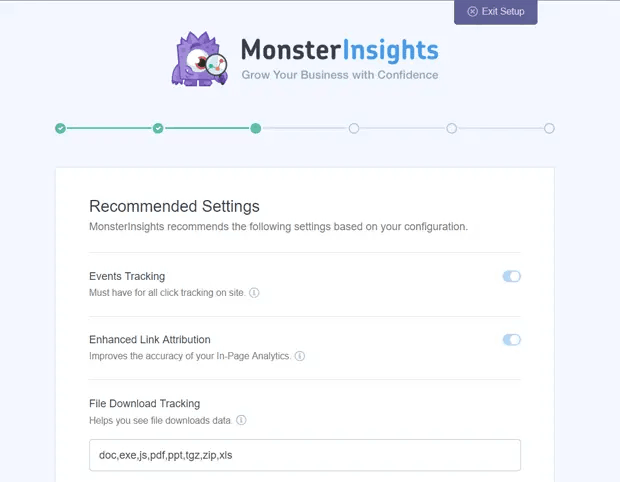
في الغالب ، سوف تشمل هذه:
- تتبع الأحداث
- تحسين إحالة الارتباط
- تتبع تنزيل الملف
- تتبع الارتباط التابع
- الوصول إلى تقارير MonsterInsights
- تحديثات البرنامج المساعد التلقائية
بمجرد مراجعة هذه الإعدادات وتكوينها ، ستوصي MosnterInsights بتثبيت بعض الوظائف الإضافية أيضًا:
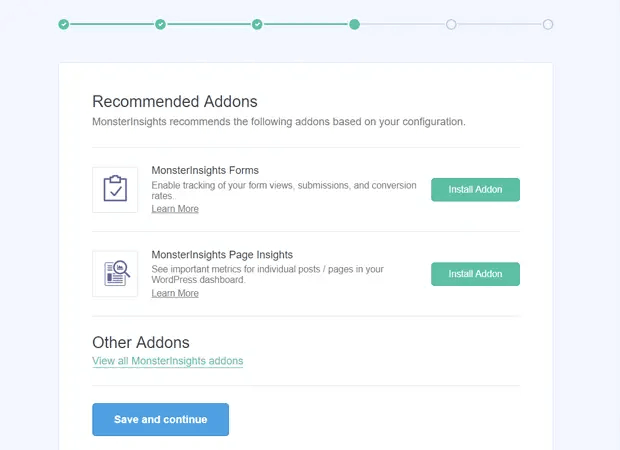
وبعد النقر فوق حفظ ومتابعة ، ستوصي MonsterInsights بتثبيت WPForms:
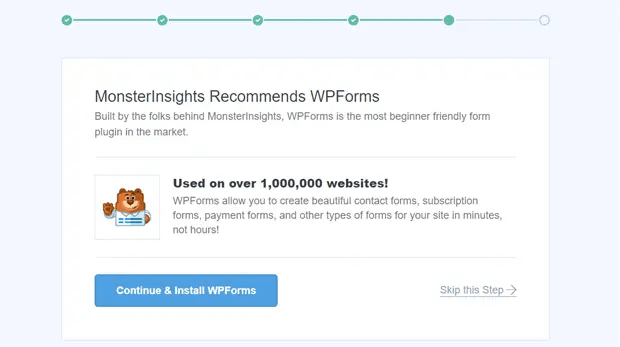
WPForms هو المكون الإضافي الأول لنماذج WordPress. يمكن أن يساعدك في إنشاء نماذج قوية لموقع WordPress الخاص بك بغض النظر عن نوع العمل الذي تديره. نوصي باستخدام WPForms أيضًا.
لكن بالعودة إلى تحليلات WordPress ، فقد انتهيت من الإعداد. انقر فوق إنهاء معالج الإعداد والخروج :
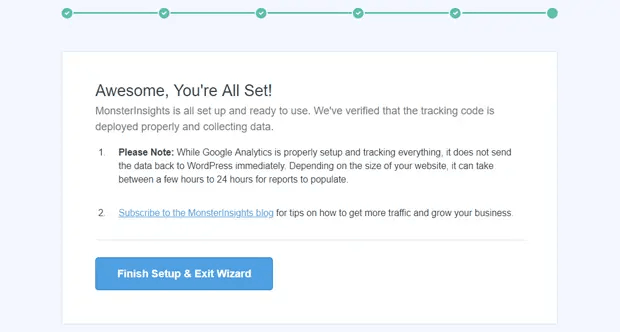
وفي غضون 24 ساعة ، سيبدأ Google Analytics في جمع بيانات حركة المرور على موقعك وستتمكن من رؤيتها في تقاريرك.
كيف ترى تقارير WordPress Analytics في لوحة المعلومات الخاصة بك
كما ذكرنا من قبل ، تسمح لك MonsterInsights بمشاهدة تقارير Google Analytics الخاصة بك داخل لوحة معلومات WordPress الخاصة بك:
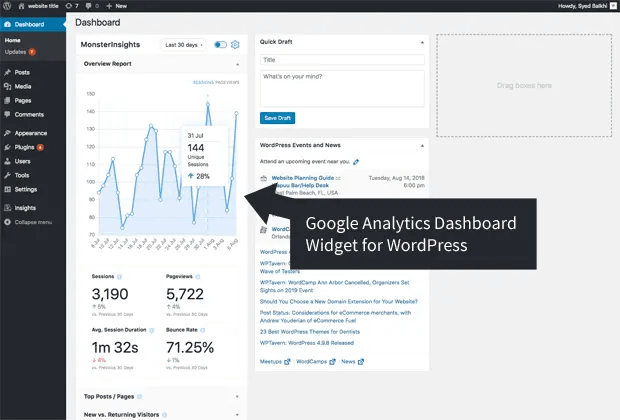
لعرض التقارير الكاملة ، ستحتاج إلى زيارة Insights »التقارير من لوحة معلومات WordPress الخاصة بك. هناك ، سترى تقرير النظرة العامة :
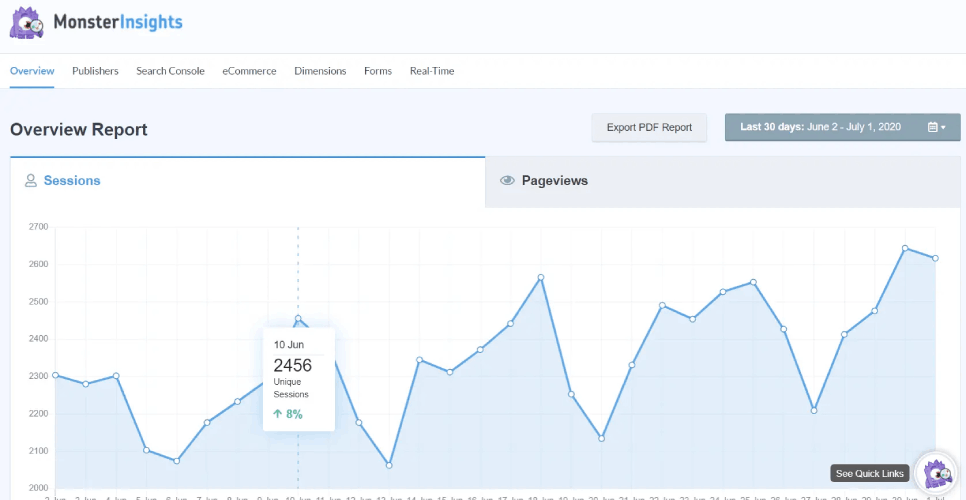
بالطبع ، يمكنك عرض التقارير الأخرى أيضًا إذا قمت بإعدادها. إذا لم يكن الأمر كذلك ، فاطلع على هذه المقالة حول كيفية إنشاء واستخدام تقارير Google Analytics المخصصة.
تتضمن بعض المقاييس التي يمكنك رؤيتها من لوحة المعلومات ما يلي:
- أهم الصفحات المقصودة: ما هو المحتوى الأكثر شيوعًا على موقعك؟
- تتبع النقر على الرابط والأزرار: ما الروابط والأزرار التي تحصل على أكبر عدد من النقرات؟
- تقرير Search Console : ما هي مصطلحات البحث التي يستخدمها الأشخاص عند عثورهم على المحتوى الخاص بك؟
- تقرير إرسال النماذج : ما هي النماذج التي تحصل على أكبر عدد من مرات الظهور والتحويلات؟
وأكثر من ذلك بكثير!
ماذا تفعل بعد الحصول على WordPress Analytics لموقعك
هذا كل شيء لهذا ، أيها الناس!
إذا كنت قد بدأت للتو في استخدام تحليلات WordPress ، فقد اتخذت الخطوة الأولى لزيادة حركة المرور على موقعك والمشاركة والمبيعات باستخدام الرؤى المستندة إلى البيانات. بعد ذلك ، سترغب في اكتشاف طرق لزيادة تلك المقاييس على موقعك. أفضل مكان للبدء هو استخدام دفع الإخطارات.
يمكن أن تكون الإشعارات الفورية بمثابة أدوات تسويق قوية حقًا لأي نوع من الأعمال.
لا تصدقنا؟ تحقق من هذه الموارد الرائعة:
- كيفية تثبيت إشعارات الويب في WordPress
- كيفية إعداد تتبع نموذج WordPress في Google Analytics
- كيفية إخطار المشتركين في منشورات ووردبريس الجديدة
- أفضل إضافات إشعارات ووردبريس (مقارنة)
- كيفية استخدام إشعارات الدفع على ووردبريس بدون البرنامج المساعد
نوصي باستخدام PushEngage لحملات إشعارات الدفع الخاصة بك. PushEngage هو البرنامج رقم 1 لإشعارات الدفع في العالم. يمكنك إنشاء حملات إعلام تلقائية تكسبك المال أثناء نومك. وكل ذلك من خلال لوحة تحكم بسيطة وسهلة الاستخدام.
لذا ، إذا لم تكن قد قمت بذلك بالفعل ، فابدأ مع PushEngage اليوم!
